OEMメディアで仮想マシンにWindowsをインストールする方法
VMware ESXi (vSphere)の仮想マシンに、HPやIBMのOEMメディアを使ってWindows Server OSをインストールしようとするとエラーが出てインストールできないです。
そんなときの対処法です。
ちなみに、OEMメディアで仮想マシンをブートすると以下のようなメッセージで弾かれます。
エラーメッセージ
HP社の場合
システムがサポートされていません
IBM社の場合
System Check
Please check with your computer manufacturer to resolve any issues you are having with this computer.
These tools are built to only run on IBM computers. Since this is not an IBM computer click OK to shutdown.
原因
OEMメディアはBIOSの情報からHPやIBMのマシンかどうかをチェックしています。そのため、仮想マシンの BIOSがHPやIBMで無いことからエラーになります。
対処法
仮想マシンにホストのBIOS情報を見せることで、チェックが通るようになります。
具体的には、仮想マシンの構成ファイルに以下を追記します。
SMBIOS.reflecthost=TRUE
対処手順
パターン1
データストアブラウザで、仮想マシンのvmxファイルをダウンロードして、最終行にSMBIOS.reflecthost=TRUEを追記して、アップロード(上書き)する。
※注意:文字コードは UTF-8 で編集すること!
パターン2
仮想マシンの編集(仮想マシンのプロパティ)の、オプション タブの、構成パラメータをクリックして、
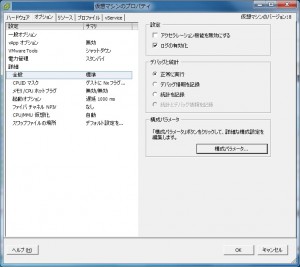
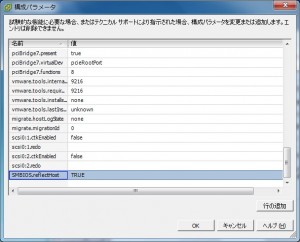



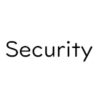
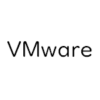


ディスカッション
コメント一覧
まだ、コメントがありません